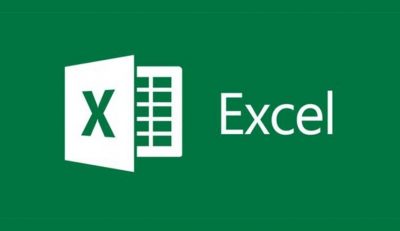
Curso Basico de Excel. Con el Curso de Excel para Principiantes Las acciones formativas están diseñadas para propiciar el fomento de las habilidades, conocimientos y experiencias relevantes para el desarrollo profesional dentro del ámbito de la temática del curso (TP).
Curso Basico de Excel – Curso de Excel para Principiantes
Matrícula: Abierta
Modalidad: Online
Titulación : Titulo Propio Estudios Anamar con Certificado de finalización
Duración Estimada: 60 horas
Precio Total: 95 € – PROMOCION POR TIEMPO LIMITADO
Formas de Pago: Tarjeta Bancaria, Pay Pal o Transferencia Bancaria

Opiniones de Nuestros Alumnas/os

Laura Sanchis
Me ha aportado conocimientos más concretos de algunos de los temas del curso que no tenía, y he sacado bastante provecho y recomiendo su realización.

Juan Sandoval
Me a gustado mucho, he aprendido muchísimo y lo recomiendo

Manuel Maestre
Muy bueno en general, y relación calidad precio muy buena .Ya he hecho algunos cursos mas y seguiré haciendo.
- Disponer de la información contenida en una hoja de cálculos de forma aproximada a una base de datos.
- Adquirir los conocimientos necesarios para realizar el intercambio de información empleando soportes informáticos de diversa configuración como hojas de cálculo o archivos de textos, que agilicen el traspaso de información.
- Conocer los conceptos básicos para comenzar a trabajar con la hoja de cálculo de excel y los distintos formatos de hojas de cálculo adquiriendo la capacidad para la creación de fórmulas.
UD1. Introducción a Microsoft Excel.
-
-
- 1.1. Concepto de Hoja de Cálculo. Utilidad.
- 1.2. Microsoft Excel Requisitos del sistema.
- 1.3. Hojas de cálculo y Microsoft Excel.
- 1.4. Instalación de Excel.
- 1.5. Acceso a la aplicación. Análisis de la ventana principal. Salir de Excel.
-
1.6. Celdas, Filas, Columnas, Hojas y libros.
UD2. Comenzar el trabajo con Excel.
-
-
- 2.1. Movimiento por la hoja.
- 2.2. Comienzo del trabajo: introducir datos. Tipos de datos.
- 2.3. Edición, corrección y eliminación de datos.
- 2.4. Movimiento por la ventana. Zoom de pantalla.
- 2.5. Nombre de hoja. Color de etiqueta. Insertar hojas. Eliminar hoja.
-
2.6. Operaciones básicas de archivo y propiedades.
UD3. Fórmulas y Operaciones Básicas con Excel.
-
-
- 3.1. Fórmulas con Excel.
- 3.2. Recálculo automático y manual.
- 3.3. Buscar y reemplazar datos en Excel.
- 3.4. Ayuda con la Ortografía, Sinónimos y Traducción.
- 3.5. Insertar Filas y Columnas. Eliminar Filas y Columnas.
-
3.6. Ayuda de Microsoft Excel.
UD4. Seleccionar y dar Formato a Hojas de Cálculo.
-
-
- 4.1. Modificación de la apariencia de una hoja de cálculo.
- 4.2. Formato de celda.
- 4.3. Anchura y altura de las columnas y filas.
- 4.4. Ocultación y visualización de columnas, filas u hojas de cálculo.
- 4.5. Formato de la hoja de cálculo.
- 4.6. Tamaño y combinación de celdas.
- 4.7. Colores y texturas.
- 4.8. Tipos de líneas de separación.
- 4.9. Cambio de nombre de una hoja de cálculo.
-
4.10. Autoformatos o estilos predefinidos.
UD5. Impresión de Hojas de Cálculo.
-
-
- 5.1. Selección de zonas de impresión.
- 5.2. Selección de especificaciones de impresión.
- 5.3. Configuración de página.
- 5.4. Vista preliminar.
- 5.5. Formas de impresión.
-
5.6. Configuración de impresora.
UD6. Rangos en Excel. Operaciones con el Portapapeles.
-
-
- 6.1. Concepto de Rango. Rangos y selección de celdas.
- 6.2. Operaciones con Rangos.
- 6.3. Inserción y eliminación.
- 6.4. Copiado o reubicación de: celdas o rangos de celdas y de hojas de cálculo.
- 6.5. Aplicar formatos de unas celdas a otras.
- 6.6. Opciones de pegado especial. Vínculos.
- 6.7. Pilares básicos de Excel.
-
6.8. Relleno rápido de un rango.
UD7. Opciones de seguridad en Microsoft Excel. Operaciones Avanzadas.
-
-
- 7.1. Protección de una Hoja de Cálculo.
- 7.2. Protección de un libro.
- 7.3. Creación y uso de libros compartidos.
- 7.4. Dividir e inmovilizar filas o columnas.
- 7.5. Opciones de visualización.
- 7.6. Importación desde otras aplicaciones.
- 7.7. Configuración y personalización de Excel.
- 7.8. Las fichas de la Cinta de opciones en la ventana principal de Excel.
-
7.9. Uso de métodos de tecla abreviada Soluciones.
¿Tienes alguna otra duda? A continuación, te mostramos las respuestas a las Preguntas Frecuentes que suelen tener algunos alumnos antes de matricularse en nuestros cursos.
En caso de que tu consulta no se encuentre en el siguiente listado de preguntas y respuestas, no dudes en contactar con nosotros.
-
¿Los cursos son online?
Sí, todos nuestros cursos son 100% online.
-
¿No ofrecéis ningún curso presencial?
No, somos un Centro de Formación Online. Por tanto, todos los cursos que ofrecemos son 100% online.
-
¿Cuánto tiempo tengo para matricularme en el curso?
Nuestros cursos no tienen fecha de inicio. Por tanto, puedes matricularte en cualquier fecha del año.
-
¿Cuál es la fecha de comienzo del curso?
Nuestros cursos no tienen fecha de inicio. Puedes matricularte en cualquier fecha del año. Desde que te matriculas, puedes empezar el curso.
-
¿Cuánto tiempo tengo para terminar el curso?
Tienes máximo 4 meses para acabar el curso, es decir, el alumno tiene que finalizar el curso antes de que se cumplan 4 meses desde la fecha de matriculación.
-
¿Me dais algún tipo de título al terminar el curso?
Sí, te enviamos por Correo Postal un Título Acreditativo propio de nuestro centro que demuestra que has realizado y aprobado el curso.
-
¿Cómo puedo matricularme?
En nuestra página web, al mirar la información de un curso en concreto, verás el botón MATRICÚLATE AHORA. Haz clic en él para empezar el proceso de matriculación.
-
¿Cómo se paga el curso?
Puedes pagar por Transferencia Bancaria, Pay Pal o por Tarjeta Bancaria.
El curso se paga de una sola vez. El precio del curso es precio único, es decir, el precio que aparece en nuestra web es el precio total del curso.
-
¿Se paga de una sola vez o se puede pagar a plazos?
Todos nuestros cursos se pagan de una sola vez. Ninguno se paga a plazos.
-
¿El precio es único o es precio por plazos?
Todos nuestros cursos son de precio único, es decir, el precio que mostramos es el precio total del curso.
-
Ya me he matriculado, ¿cómo accedo al curso?
Una vez te hayas matriculado, te enviaremos a tu correo electrónico las claves para que entres en el curso y el enlace al campus virtual de nuestro centro donde tienes todo el material del curso.
Es decir, las claves son tu nombre de usuario y tu contraseña que tienes que introducir en el campus virtual de nuestro centro.
-
¿Cuánto tardáis desde que me matriculo hasta que me dais las claves para acceder al curso?
Máximo 24 horas.
-
¿El curso cuenta con algún tipo de profesor o tutor?
Sí, los cursos tienen un tutor en línea que te corregirá las actividades cuando se las mandes. Además, puede resolverte alguna duda que pudiera surgirte sobre las lecciones del curso.
-
¿Tengo que estar un tiempo mínimo en el Campus Virtual?
No, no tienes que estar un tiempo mínimo en el Campus.
No hay horarios, puedes entrar al Campus Virtual a cualquier hora y permanecer durante el tiempo que necesites.
-
¿Tengo que estar un tiempo máximo en el Campus Virtual?
No, no tienes que estar un tiempo máximo en el Campus.
No hay horarios, puedes entrar al Campus Virtual a cualquier hora y permanecer durante el tiempo que necesites.
-
¿Vuestros cursos de idiomas ofrecen alguna acreditación?
Al terminar cualquiera de nuestros cursos de idiomas te mandamos por correo postal un certificado y el título acreditativo propio de nuestro centro.
Nuestro cursos de idiomas te sirven para prepararte los exámenes oficiales de las Escuelas Oficiales de Idiomas.
-
¿Ofrecéis algún otro servicio para los estudiantes que acaban vuestros cursos?
Sí, todos los estudiantes que acaban nuestros cursos pueden acceder a nuestra.
Curso Basico de Excel: Metodología
Las acciones formativas están diseñadas para propiciar el fomento de las habilidades, conocimientos y experiencias relevantes para el desarrollo profesional dentro del ámbito de la temática del curso.
El material didáctico objeto fundamental del proceso de enseñanza, será puesto a disposición del alumno en el Campus de manera ordenada y en los formatos más idóneos para ajustarlos a las especificaciones del curso. V2013
El alumno debe trabajarlos de manera autónoma dedicando un tiempo que dependerá de las necesidades individualizadas del alumno. Nuestra web Estudiosanamar.
CURSOS DE EXCEL Nivel Avanzado CON CERTIFICADO
Curso Basico de Excel: Cómo Realizar el Curso
Accedes al que deseas realizar, te matriculas, es precio único, no tendrás nada más que pagar.
Una vez te hayas matriculado, recibirás la claves para acceder al curso. El tutor se pondrá en contacto contigo, a través del correo electrónico.
A partir de ese momento podrás comenzar a estudiar, con la ayuda del tutor, que te resolverá cualquier duda que pudieses tener.
Unidad 1. Introducción: Elementos de Excel
Excel es un programa del tipo Hoja de Cálculo que permite realizar operaciones con números organizados en una cuadrícula. Es útil para realizar desde simples sumas hasta cálculos de préstamos hipotecarios.
Ahora vamos a ver cuáles son los elementos básicos de Excel, la pantalla, las barras, etc, para saber diferenciar entre cada uno de ellos. Aprenderás cómo se llaman, dónde están y para qué sirven.
También cómo obtener ayuda, por si en algún momento no sabes cómo seguir trabajando. Cuando conozcas todo esto estarás en disposición de empezar a crear hojas de cálculo en el siguiente tema.
1.1. Novedades de Excel
Esta Curso Basico de Excel trae las siguientes novedades y mejoras:
–Recomendación de gráficos. Al crear un gráfico a partir de una tabla, podrás utilizar esta nueva funcionalidad. Excel, dependiendo de los datos, nos propondrá varios tipos de representaciones distintas, consiguiendo así, evitar tener que definirlo manualmente.
–Guardar los archivos en OneDrive es más fácil que nunca. Al guardar los documentos en la nube podrás acceder a ellos desde prácticamente cualquier dispositivo conectado a internet. Además es muy sencillo compartir presentaciones en modo lectura o escritura.
–Con Excel Online sólo es necesario disponer de una cuenta de correo de Microsoft para acceder a una versión reducida de Excel de forma gratuita. Podrás crear y modificar presentaciones de Excel desde el navegador de cualquier equipo conectado a internet, sin necesidad de instalar la versión de escritorio de Excel.
1.2. Más Novedades de Excel
–Office Mobile. Desde Septiembre de Curso Basico de Excel está disponible la versión para teléfonos móviles de Office con sistemas Android e iOS (ya estaba para Windows Phone). Con Office Mobile se pueden crear y modificar documentos de Office en el móvil. Es gratuita para suscriptores de Office 365.
–Etiquetas de datos más enriquecidos. Ahora podrás incluir en los gráficos etiquetas que contengan texto actualizable, es decir, al modificar los datos cambiará el valor de la etiqueta. A su vez, también tendrás la oportunidad de combinarlo con texto libre. Si cambias el tipo de gráfico las etiquetas no desaparecerán.
–Cambios en la cinta de opciones para gráficos. Antes, al crear un gráfico, disponíamos de tres pestañas para modificar sus características. En la nueva versión de Excel el número ha sido reducido a dos, lo que nos dará facilidades a la hora de encontrar aquello que queremos variar en el formato del gráfico.
–Ajuste rápido de gráficos. A las anteriores mejoras mencionadas se une la aparición de tres botones a la derecha de nuestro gráfico que nos permitirá variar su aspecto de manera sencilla y rápida.
–Conexión con nuevos orígenes de datos. Dispondremos de una mayor versatilidad a la hora de crear tablas, al permitirnos importar datos desde nuevas fuentes, como por ejemplo, proveedores OLE DB.
Ficha de Archivo Excel
Haciendo clic en la pestaña Archivo que se encuentra en la parte superior izquierda de la pantalla podrás desplegar un menú desde donde podrás ver las acciones que puedes realizar sobre el documento, incluyendo Guardar, Imprimir o crear uno Nuevo.
A este menú también puedes acceder desde el modo de acceso por teclado tal y como veremos en la Cinta de opciones.
Contiene elementos como: Información, Imprimir, Abrir, o Guardar como. Al situar el cursor sobre las
opciones de este tipo observarás que tienen un efecto verde oscuro.
Si hacemos clic en ellas se nos mostrará un panel justo a la derecha con más opciones, ocupando toda la superficie de la ventana Excel.
Para cerrar la ficha Archivo y volver al documento pulsamos ESC o hacemos clic en el icono con forma de flecha situado en la esquina superior izquierda.
